おすすめのYouTube動画編集ツールを紹介する
綺麗な動画やおもしろい動画ができたら、誰かに見てもらいたいですよね。そんな時、YouTubeは気軽に動画を投稿できるので便利です。パソコンがなくても、スマホだけで動画撮影、編集、そしてYouTubeに投稿できる点も簡単に始められるポイントですよね。
「 YouTubeを始めたい! 」
そんな時に使えるおすすめの動画編集ソフトとアプリをまとめてみました。無料のソフトも紹介しています!!お気に入りの動画編集方法を見つけて自分だけの動画をYouTubeへ投稿しましょう。
【スマホ対応】オススメ動画編集アプリ3選
まずは、パソコンを使わずにスマホだけで動画を投稿する際に欠かせないスマホ対応の動画編集アプリからです。
動画編集アプリー「VILLO」
VILLOは有料アプリですが、無料版での制限が少なく画面が分かりやすいところが特徴です。iPhoneとAndroidに対応できます。
動画のモーションステッカーの挿入方法を見ていきましょう。
- ステップ1
ビデオを作ろうを選択します。
- ステップ2動画を選択後、設定を決めます。
- ステップ3モーションステッカーを選び、挿入位置を決定します。
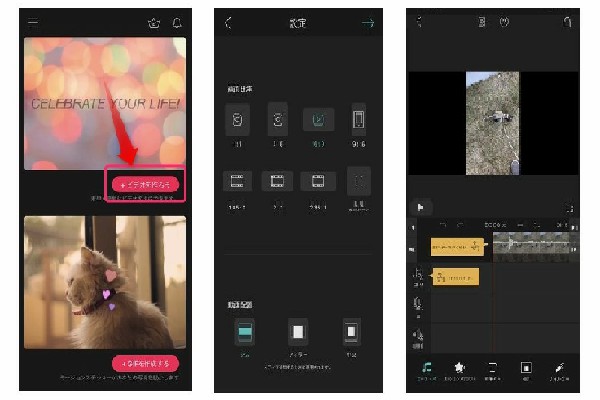
動画編集アプリー「Magisto」
Magistoは無料版(制限あり)があるAndroid対応の有料アプリです。テーマを選ぶだけで、自動で素敵な動画を作ってくれます。無料版だと動画の長さやダウンロードの本数などに制限があります。会員登録不要で、ダウンロード後すぐ使えます。
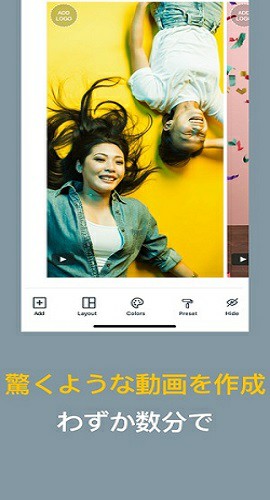
動画編集アプリー「iMovie」
iMovie はiPhoneにインストールされている無料の動画編集アプリです。無料なので、動画編集を始めたいと思っているiPhoneユーザーにはぜひ使って欲しい入門アプリです。テクニックを磨くと、動画のクオリティが劇的に変化するのがおもしろいですよ。
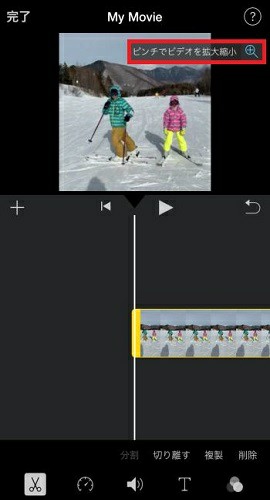
【PC対応】オススメ動画編集ソフト3選
次は、パソコン対応の動画編集ソフトです。
動画編集ソフトー「HitPaw Edimakor」
HitPaw Edimakorは、初心者向けの入門ソフトです。豊富な編集機能がありますが、複雑な操作を一切必要とせず素敵な動画を作れます。
1.HitPaw Edimakorの主な機能:
- 動画のスピードや透明度の変更が可能
- カット、調整、トリミング、回転、サイズ変更、結合を全てワンクリックで
- 動画から不要な部分を切り取り可能
- テキスト、音楽、ステッカー、トランジション、フィルターを追加可能
- 驚くほど操作が簡単で初心者向け
- クリエイティビティを刺激する多彩なトラックが使い放題
- 動画の質を高める4K動画を出力
2.HitPaw Edimakorの使用方法
動画編集にHitPaw Edimakorを使用方法を知りたい方のために、動画のカット編集を例に挙げて説明します。
動画編集ソフトー「VideoStudio Pro」
基本的な機能を備えたVideoStudio Pro、わかりやすい画面をしており完成した動画をそのままYouTubeなどにアップロードできます。動画をカットする方法を見ていきましょう。
- ステップ1
動画をインポートします。
- ステップ2動画をタイムラインへ移動し、カットする部分を決定します。
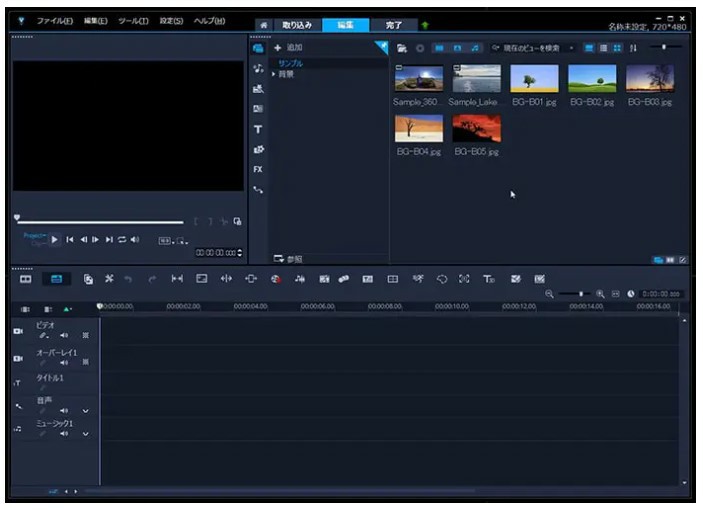
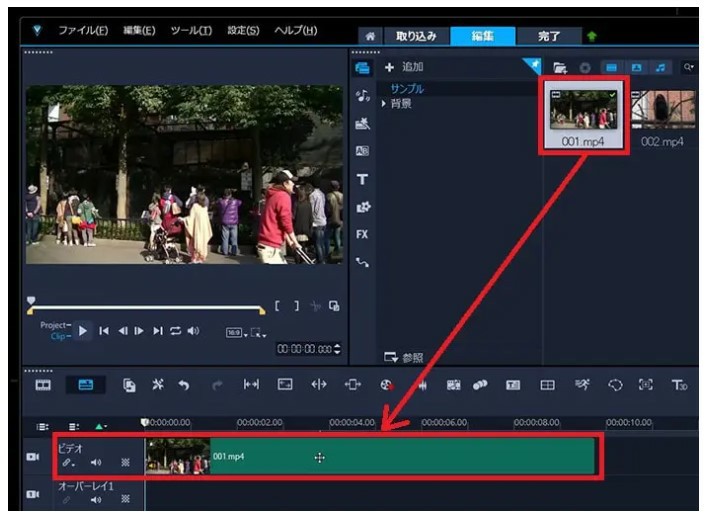
動画編集ソフトー「AviUtl」
AviUtlは、シンプルな機能を持つ無料で利用できるソフトです。拡張プラグインなどでカスタマイズ可能。ソフトを作り変えるには知識が必要ですが、コツを掴めば動画編集のバイトで使えるほどの複雑な編集も可能になります。
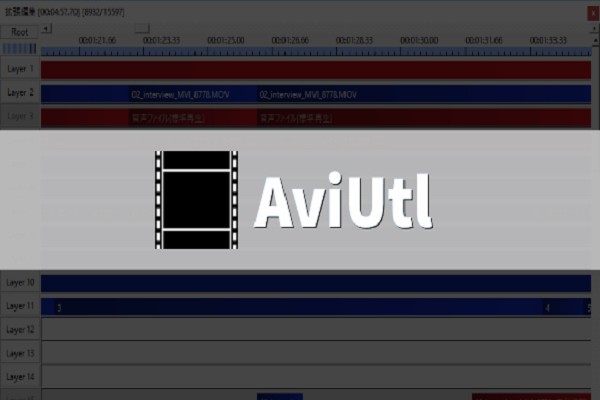
【ウェブ対応】動画編集オンライン、オススメ2選
動画編集オンラインは、パソコンが低スペックな場合やちょっと動画編集をしたいユーザーにおすすめです。価格を気にせず利用できるのもメリットですね。
オンラインツールー「HitPaw online editor」
HitPaw online editorは、初心者向けでありながら多機能です。動画カット、クロップ&回転、動画/音声の抽出、速度調整、音楽追加などがあり、どの操作も簡単で1度目からスムーズに利用できます。会員登録などが不要なのも気軽に利用できるポイント。HitPaw online editorはでオンライン動画にウォーターマークを入れる方法を見ていきましょう。
- ステップ1
公式ホームページからHitPaw online editorを開き、「ファイルを選択」またはドラッグ&ドロップで動画をアップロードします。
- ステップ2「ウォーターマークを追加」を選択➡「テキスト」➡「テキストを追加」を選び文字を入れ、動画内でウォーターマークを入れたい時間を選択します。
- ステップ3ウォーターマークの位置を決め「保存」を押します。
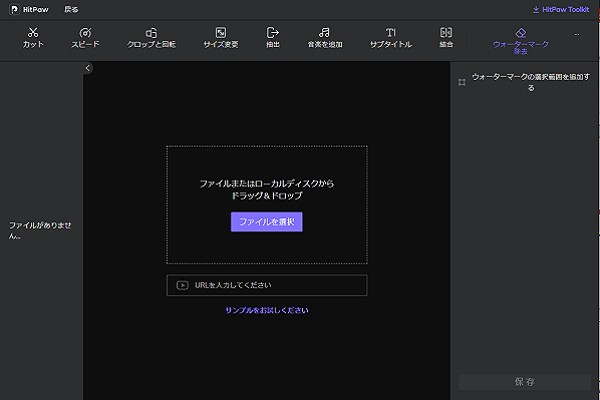
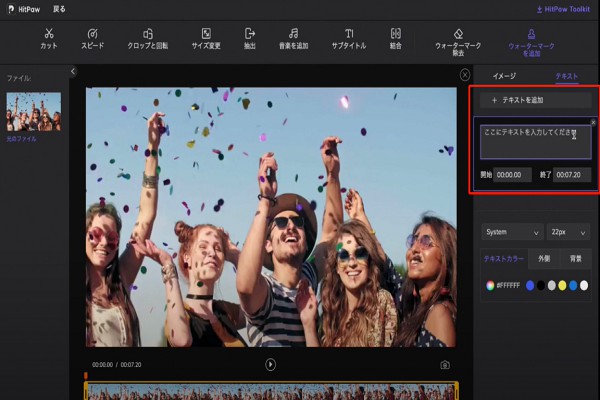
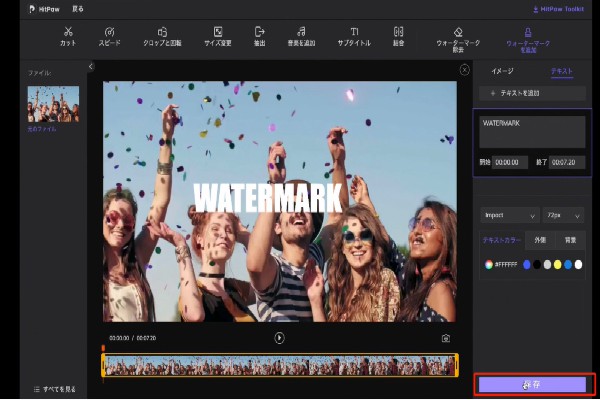
オンラインツールー「Apowersoft」
PC画面を録画するフリーソフトのApowersoftです。画面録画を使ってマニュアルやゲーム実況を撮るのに便利です。最初に起動ツールのダウンロードが必要で、録画した動画を保存するのに会員登録が必要です。動画の結合、GIFへの変換、トリミングなどを行えます。
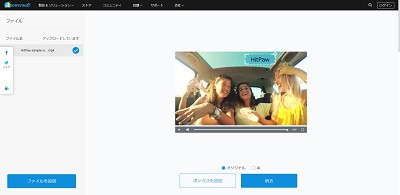
YouTubeを始める際に利用できる、おすすめの動画編集ソフトとアプリでした。ぜひ、動画編集方法の選び方の参考にして下さいね。もし、操作がシンプルなソフトを使って気軽にYouTubeを始めたいと思っているなら、初心者向けのHitPaw Edimakorがおすすめですよ。音楽の追加、ストップモーションなど色んな種類の機能が付いているのに、操作が簡単なんです。そのため、動画編集に苦労することなく楽しみながら、おしゃれな動画を作ることができます。
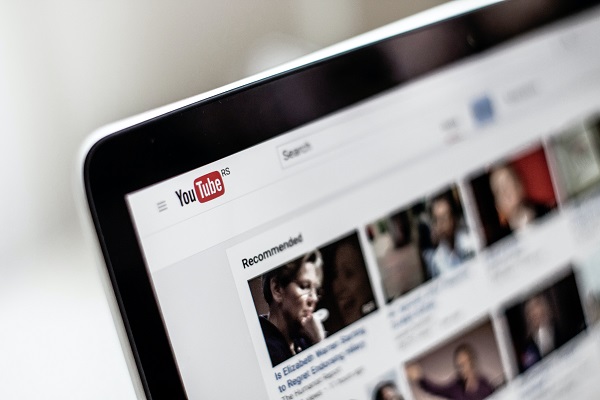





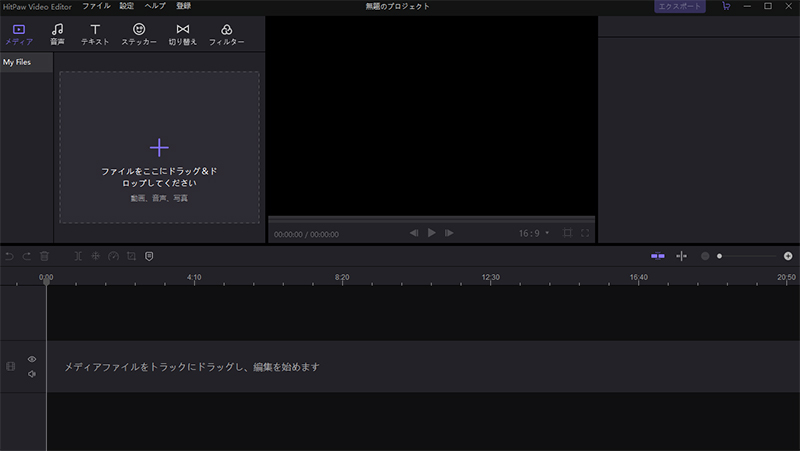
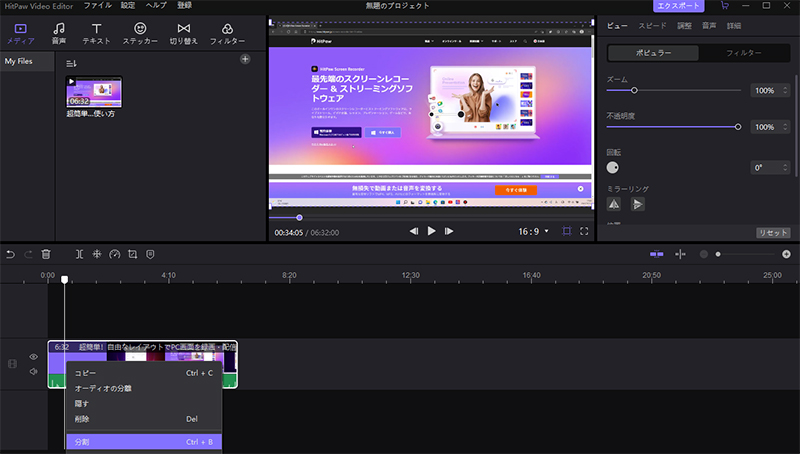
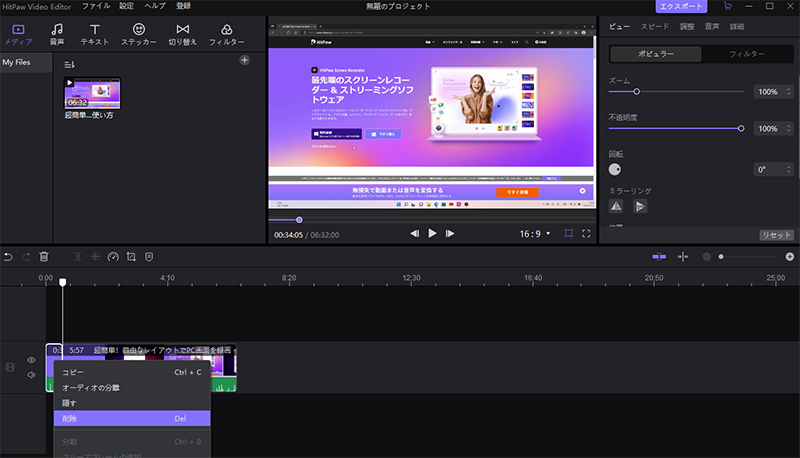



議論に参加して、あなたの声を聞かせてください。
コメントを書く
HitPaw記事のレビューを作成します。